티스토리 뷰
드랍박스(Dropbox)의 사용방법은 크게 2가지가 있다.
1. 응용프로그램을 설치 하여 운영체제 내부에서 사용
2. 웹브라우저에서 dropbox에 접속하는 방법
두 번째 방법은 간편하게 dropbox 웹사이트에서 접속가능하나, 업로드, 다운로드 등이 꽤 불편하다.
다음으로 Mac에서 Dropbox 의 사용 방법을 알아보자.
공식 사이트를 참고하면 된다. https://www.dropbox.com/ko/help/desktop-web
아래는 중요한것만 정리했다.
Dropbox 설치
Dropbox 홈페이지(https://www.dropbox.com) 에서 설치파일을 다운받은뒤 설치하면 된다.
Dropbox 삭제하는 방법
1. mac의 상단의 메뉴를 보면 dropbox 작은아이콘이 있다. 클릭하면 dropbox 화면이 나온다.
2. dropbox 창에서 설정 아이콘(톱니바퀴) 을 클릭한다.
3. 환경설정 클릭 - 계정 탭 - '이 dropbox 연결해제' 클릭
4. 다시 상단 메뉴의 dropbox 작은아이콘 클릭 - dropbox 종료
5. 이후 탐색기(finder)의 왼쪽 사이드바의 응용프로그램을 클릭하고 dropbox를 휴지통으로 드래그한다.
동기화 할 폴더 설정하는 방법
1. 상단 메뉴의 dropbox 작은 아이콘 클릭 - 설정(톱니바퀴 아이콘) - 환경설정
2. 동기화 탭 클릭 - '동기화할 폴더 선택' 클릭
'운영체제 > Mac(apple)' 카테고리의 다른 글
| finder에서 특정 폴더로 직접 이동하기 (0) | 2018.07.20 |
|---|---|
| windows의 웹브라우저에서 보고있는 웹페이지를 mac에서 보는 방법 (0) | 2018.07.20 |
| Mac - 사용중인 저장 공간 확인 (0) | 2018.07.14 |
| 맥(mac) 단축키(shortcut) (0) | 2018.07.13 |
| 애플 맥(mac) os 에서 마우스 스크롤 방향 바꾸기 (0) | 2018.07.13 |
댓글